V systému Microsoft Windows lze složky sdílet v síti, takže stolní počítače a notebooky mají přístup k souborům v těchto složkách bez fyzického přístupu k počítači, kde jsou složky uloženy. Když je sdílena složka dokumentů nebo videí, může kdokoli s přístupem otevírat, upravovat, ukládat a případně mazat soubory a složky, pokud to oprávnění umožňují.
Pokyny v tomto článku platí pro Windows 10, Windows 8 a Windows 7.
Kam chodí sdílené složky?
Nejjednodušší způsob, jak najít seznam sdílených položek v síti, je použít Průzkumníka Windows.
-
Přejděte na Windows Search a vyhledejte Síť. Nebo otevřete Průzkumník souborů Windows a přejděte na Složky panelu a vyberte Síť.
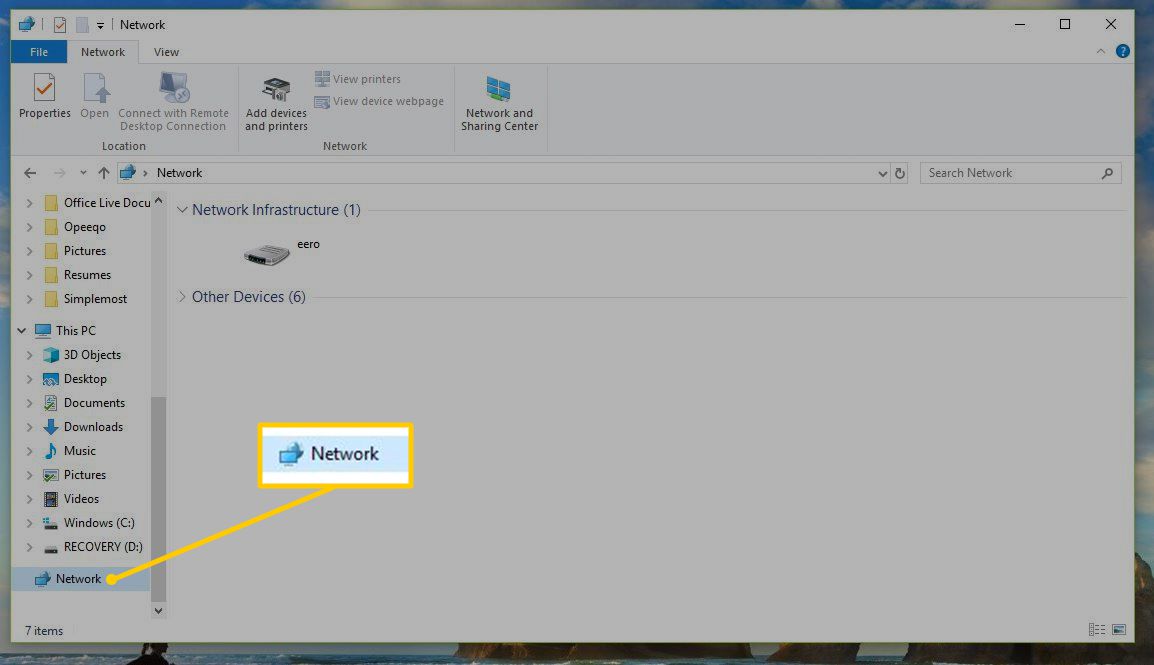
-
Vyberte počítač se sdílenými složkami, které chcete procházet. Ve starších verzích systému Windows otevřete Celá síť a zvolte Síť Microsoft Windows vidět sdílení.
-
V levém podokně se zobrazí všechny sdílené složky Windows, které nejsou nastaveny v tomto počítači. Pokud se nezobrazí žádné položky, nic se nesdílí. Složky zobrazené v tomto okně jsou propojeny se sdílenými složkami.
Obsah složky je stejný jako ve sdíleném počítači. Cesty ke složkám se však mohou lišit, pokud osoba, která sdílela data, zvolila jedinečný název sdílení. Například cesta MYPC Files s dvojitým zpětným lomítkem ukazuje na složku v počítači MYPC, ale skutečná cesta ke složce v tomto počítači je C: Backup 2018 Files .
Použijte příkaz Net Share
Pomocí příkazu net vyhledejte umístění sdílených složek, včetně sdílených složek pro správu. Na příkazovém řádku zadejte net share příkaz k zobrazení názvu sdílené složky, který lze použít pro přístup ke sdílené položce, a ke zdroji, což je skutečné umístění sdílené položky.
Akcie se znakem dolaru ($) na konci názvu jsou administrativní akcie, které by neměly být měněny. Kořen každého pevného disku, složka tiskového ovladače a C: Windows jsou ve výchozím nastavení sdíleny jako sdílené položky pro správu. Sdílené položky pro správu můžete otevírat pouze prostřednictvím jméno + $ syntaxe s pověřeními správce, například MYPC C $ nebo MYPC ADMIN $.
